国旅手游网提供好玩的手机游戏和手机必备软件下载,每天推荐精品安卓手游和最新应用软件app,并整理了热门游戏攻略、软件教程、资讯等内容。欢迎收藏
网友丑态提问:ae调节层快捷键
AE软件许多亲们都在用,那么若想添加调节层,该如何操作呢?想知道的朋友一起来学习学习AE添加调节层的操作过程吧。
1、打开AE,新建一个合成(有个快速建立的方法,见第一张如片红圈的地方)。在这里给大家一个小提示:我们新建的合成一般都为图中圈圈儿的这两个。
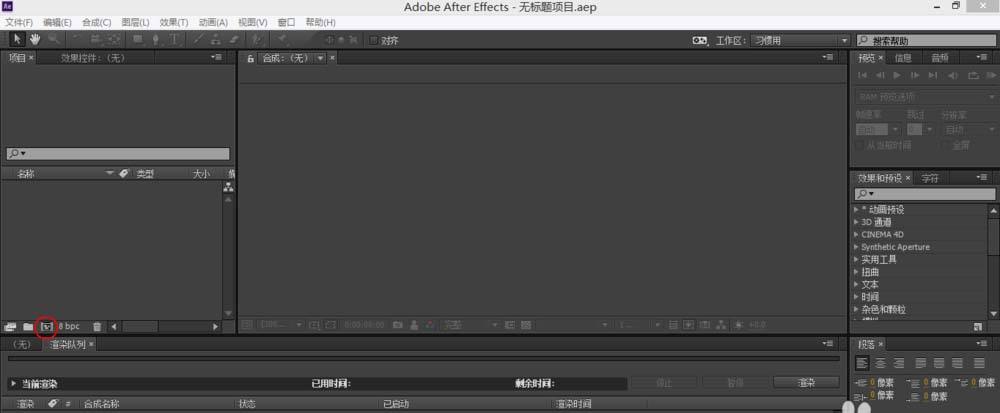

2、我输入了一些文字来做演示,新建一个调节层(注意一下,aecc之前的版本叫做“调节层”,我用aecc这个叫做“调整图层”)。
3、在这说明一下调节层的作用:在做批量的特效时,我们可以利用调节层一次性做完,就是把效果放在调节层上,其下方的图层都会有调节层中的效果。
4、使用调节层时要注意两点:
1)调节层一定要位于你所要添加特效图层的上方。
2)调节层新建后默认大小和图片步骤大小一致,在具体操作时一定要把调节层的空间覆盖在你所要添加特效图层的上方。


5、我们往调节层上添加一个快速模糊的特效,加大模糊量。如图所示。

6、当我们把调节层往下移动一层会发现只有后两行文字有效果。如图

7、当我们选中调节层往右拖动时会出现另一番景象。如图

8、第六步和第七步都是对第四步的具体解释,相信你能明白。
上面就是小编带来的AE添加调节层的操作过程,你们都知道了吗?
关于《AE添加调节层的操作过程介绍》相关问题的解答离眸小编就为大家介绍到这里了。如需了解其他软件使用问题,请持续关注国旅手游网软件教程栏目。
版权声明:本文内容由互联网用户自发贡献,该文观点仅代表作者本人。本站仅提供信息存储空间服务,不拥有所有权,不承担相关法律责任。如果发现本站有涉嫌抄袭侵权/违法违规的内容,欢迎发送邮件至【1047436850@qq.com】举报,并提供相关证据及涉嫌侵权链接,一经查实,本站将在14个工作日内删除涉嫌侵权内容。
本文标题:【ae调节层怎么用[ae新建调整图层快捷键]】
本文链接:http://www.citshb.com/class288764.html
